当我们在使用win10系统的电脑时,如果想要了解自己电脑显示器的最大分辨率是多少的话,应如何进行查看呢?接下来就由小编来告诉大家。
具体如下:
-
1. 第一步,打开一个win10系统的电脑,然后右键点击桌面空白处,再选中弹出菜单中的显示设置选项。
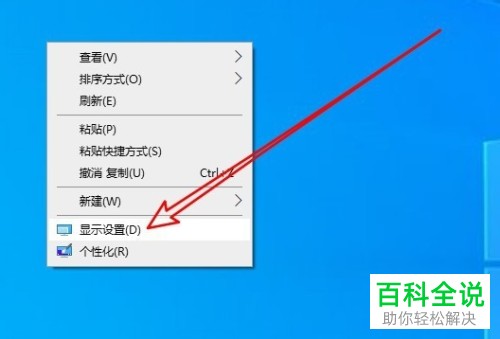
-
2.第二步,在打开的显示设置窗口中,点击高级显示设置按钮。
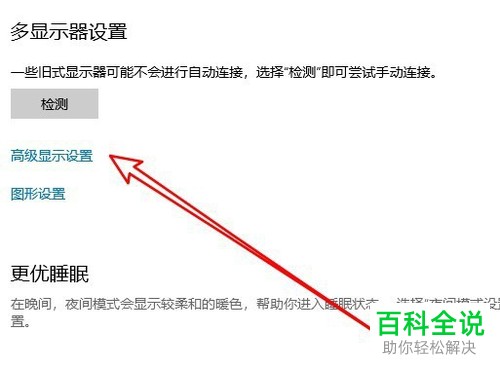
-
3. 第三步,进入高级显示设置页面后,点击显示信息下方的显示器的显示适配器属性按钮。
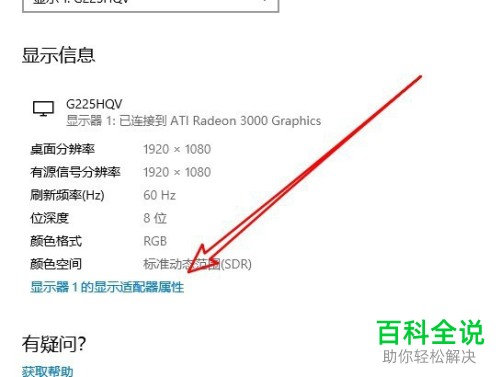
-
4. 第四步,在弹出的显卡属性窗口中,点击上方的监视器标签。

-
5.第五步,在监视器页面下方,取消勾选隐藏该监视器无法显示的模式选项。
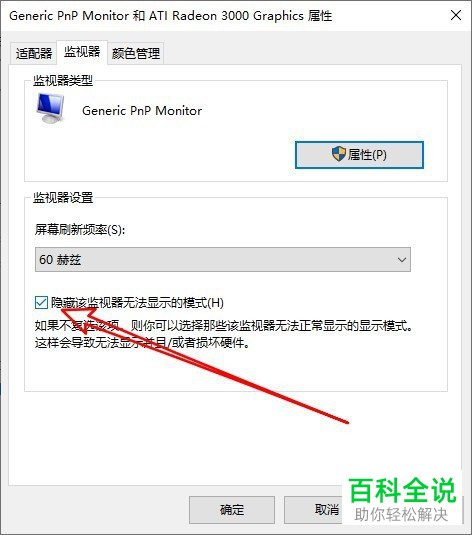
-
6. 第六步,取消勾选后,点击上方的适配器标签,然后点击下方的列出所有模式按钮。
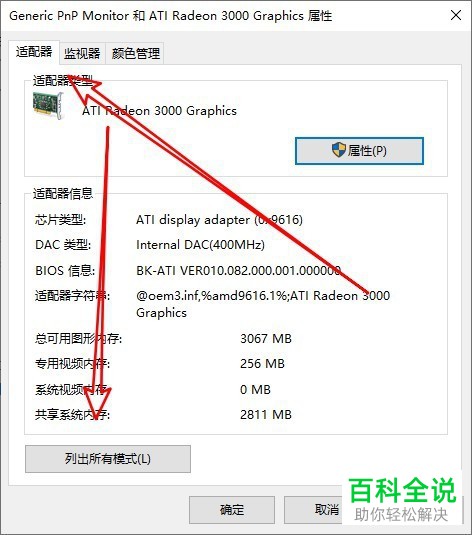
-
7. 第七步,在弹出的所有模式窗口内,就可以看到最大的分辨率了。

-
以上就是小编为大家带来的查看win10系统电脑中显示器支持的最大分辨率的方法。
